
Vous pouvez insérer une feuille d'interfoliage vierge avant ou après la page indiquée.
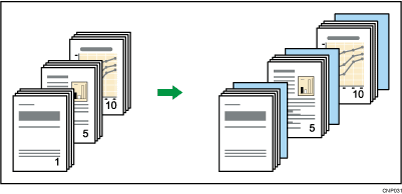
Avant d'utiliser cette fonction, sélectionnez le magasin pour les feuilles d'interfoliage sous [Paramètres papier du magasin]. Pour plus d'informations, reportez-vous à Préparation.
![]() Appuyez sur [Couv./Intercal.].
Appuyez sur [Couv./Intercal.].
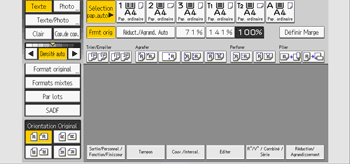
![]() Appuyez sur [Interfoliage/Chap.].
Appuyez sur [Interfoliage/Chap.].
![]() Appuyez sur [Insérer feuille].
Appuyez sur [Insérer feuille].
![]() Appuyez sur la touche pour sélectionner le numéro de chapitre.
Appuyez sur la touche pour sélectionner le numéro de chapitre.
Pour sélectionner les chapitres 21 à 40, appuyez sur [21-40].
Lorsque huit magasins sont installés, les pages 21 à 40 sont divisées en [21-30] et [31-40].
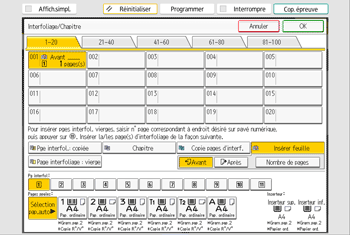
![]() Sélectionnez le magasin de feuille d'interfoliage qui contient le papier pour les feuilles d'interfoliage.
Sélectionnez le magasin de feuille d'interfoliage qui contient le papier pour les feuilles d'interfoliage.
![]() Sélectionnez [Avant] ou [Après], puis saisissez le numéro de page avec le pavé numérique.
Sélectionnez [Avant] ou [Après], puis saisissez le numéro de page avec le pavé numérique.
Appuyez sur [Avant] pour insérer les feuilles avant la page souhaitée.
Appuyez sur [Après] pour insérer les feuilles après la page souhaitée.
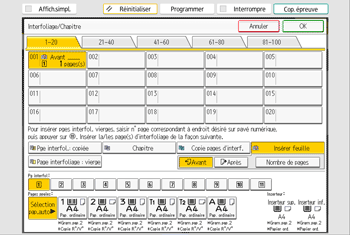
![]() Appuyez sur [Nombre de pages].
Appuyez sur [Nombre de pages].
![]() Saisissez le nombre de feuilles à insérer à l'aide du pavé numérique, puis appuyez sur la touche [
Saisissez le nombre de feuilles à insérer à l'aide du pavé numérique, puis appuyez sur la touche [![]() ].
].
![]() Pour définir un autre emplacement pour insérer des pages, répétez les étapes 4 à 8.
Pour définir un autre emplacement pour insérer des pages, répétez les étapes 4 à 8.
Vous pouvez enregistrer jusqu'à 100 emplacements.
![]() Sélectionnez le magasin papier principal contenant le papier pour copier les originaux.
Sélectionnez le magasin papier principal contenant le papier pour copier les originaux.
![]() Appuyez sur [OK] deux fois.
Appuyez sur [OK] deux fois.
![]()
Le format et l'orientation de la feuille d'interfoliage doivent être identiques à ceux des feuilles principales.